Como corrigir postagens do WordPress que retornam erros 404
Publicados: 2024-06-28Quer aprender como consertar postagens do WordPress que retornam erros 404? Bem você veio ao lugar certo.
Erro 404 significa que a página que o usuário está procurando não existe mais. Se você removeu determinadas páginas intencionalmente e não as redirecionou para o URL correto, será exibido um erro 404 . Alterar o URL de uma determinada página também pode desencadear um erro 404.
Também pode haver momentos em que seu site esteja em manutenção e seus visitantes serão automaticamente direcionados para uma página de erro 404.
O erro 404 do WordPress geralmente ocorre quando:
- Você migrou recentemente seu site para um novo host.
- Você alterou a estrutura do link permanente do seu URL e não redirecionou o URL antigo.
- Você não tem permissões de arquivo.
- Você abriu um URL incorreto.
- Plugin/tema mal codificado.
Se você estiver enfrentando um erro 404, não se preocupe – existem vários métodos para solucioná-lo e resolvê-lo.
Hoje vamos falar sobre 4 métodos que você pode usar para corrigir postagens do WordPress que retornam erros 404 . Mas primeiro, começaremos com-
Como as postagens do WordPress que retornam o erro 404 podem afetar seu site
Seus sites WordPress retornando erros 404 podem ter efeitos graves em seu site e negócios. Esteja você administrando um blog ou uma empresa, ambos podem ser prejudicados se o seu site retornar esse erro.
Esses impactos incluem-
- Arruinando a experiência do usuário: imagine quando um usuário visita uma determinada página do seu site apenas para encontrar um erro 404. Como esse usuário percebe o seu site? Negativamente certo? Sim, ter um erro 404 no seu site WordPress arruinará a experiência do usuário. Os usuários têm uma capacidade de atenção de 8,25 segundos, menos que um peixinho dourado. Nesse período, se você não conseguir fazer com que eles conheçam seu site, você perderá negócios.
- Arriscando a penalização pelo Google: Quando o Google perceber que seu site tem uma alta taxa de rejeição ou erros 404, ele entenderá que seu site não está bem otimizado, correndo o risco de ser penalizado. Além disso, você também perderá seu lugar no ranking SERP.
- Bloqueio de indexação de páginas : um erro 404 bloqueia a indexação das páginas de um site. Porque as páginas com esse problema são ignoradas pelo Google e outros mecanismos de busca.
- Levando à perda de tráfego e recursos: Como dissemos, ter um erro 404 em seu site significa que a página que você ou seus usuários procuram não está disponível. Isso significa que os usuários não acessarão o seu site, o Google irá ignorá-lo e você perderá seu lugar nas classificações dos mecanismos de busca. em última análise, perdendo tráfego e recursos.
Quando você tem um site, é importante abordá-lo rapidamente. Especialmente um erro como 404. Caso contrário, lenta mas seguramente você perderá seus usuários.
Agora, vamos ver os métodos para corrigir esse problema.
Como corrigir postagens do WordPress que retornam erro 404: 4 métodos fáceis
Como já enfrentamos erros 404, sabemos como resolver e corrigir esse problema quando ele ocorre. Normalmente, o Google Search Console fornece este relatório. No entanto, é uma boa prática verificar regularmente erros 404.
Usamos esses 4 métodos para corrigir postagens do WordPress que retornam erros 404-
- Método 1: verifique se há conflitos de plug-ins ou temas e problemas de código personalizado
- Método 2: corrigir suas configurações de link permanente
- Método 3: atualize o arquivo .htaccess do WordPress
- Método 4: entre em contato com seu provedor de hospedagem
Agora, vamos ver como aplicar esses métodos-
Método 1: verifique se há conflitos de plug-ins ou temas e problemas de código personalizado
Em primeiro lugar, você precisa verificar se há algum conflito de plugin ou tema e se cometeu algum erro ao inserir algum código personalizado.
Isso pode interferir nos links permanentes e causar um erro 404. Conflitos de plug-in podem ocorrer quando você instala o mesmo tipo de plug-in. Por exemplo, se você instalar o Dokan Multivendor e o WCFM, eles mostrarão um conflito.
Uma maneira de resolver o conflito de plugins é desativá-los um por um. Às vezes, os plug-ins podem atrapalhar o modo como o WordPress lida com links.
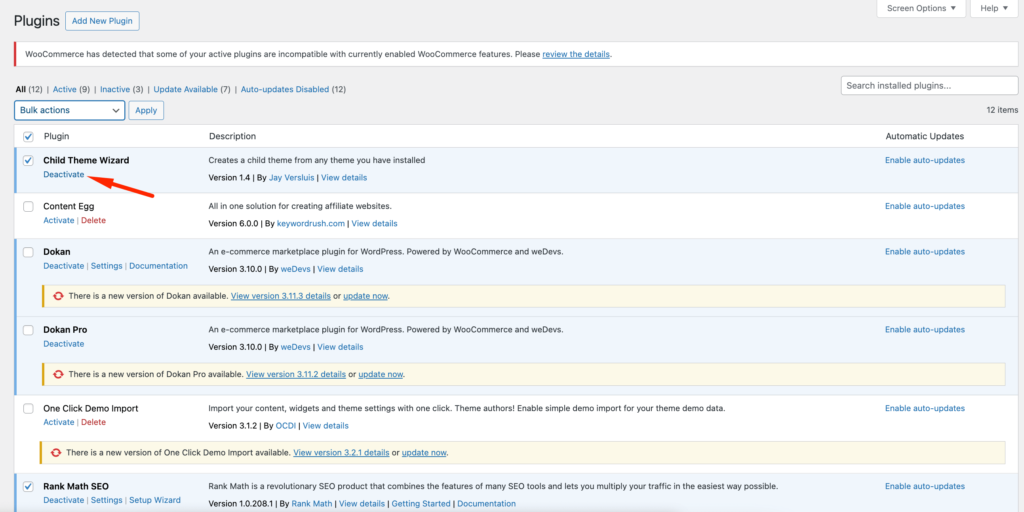
Você precisa verificar ativando o plug-in um por um para ver se algum deles aciona um erro 404 em seu site. Se o problema reaparecer após a ativação de um dos plug-ins, é o plug-in que está causando o problema.
Se o plugin não for importante, você pode abandoná-lo. Caso contrário, você precisará entrar em contato com o desenvolvedor ou com a equipe de suporte para resolver o problema.
O mesmo vale para seus temas WordPress. Você precisa instalar outro tema em Aparência–> Temas como Twenty-Twenty-Four para ver se o erro 404 desapareceu.
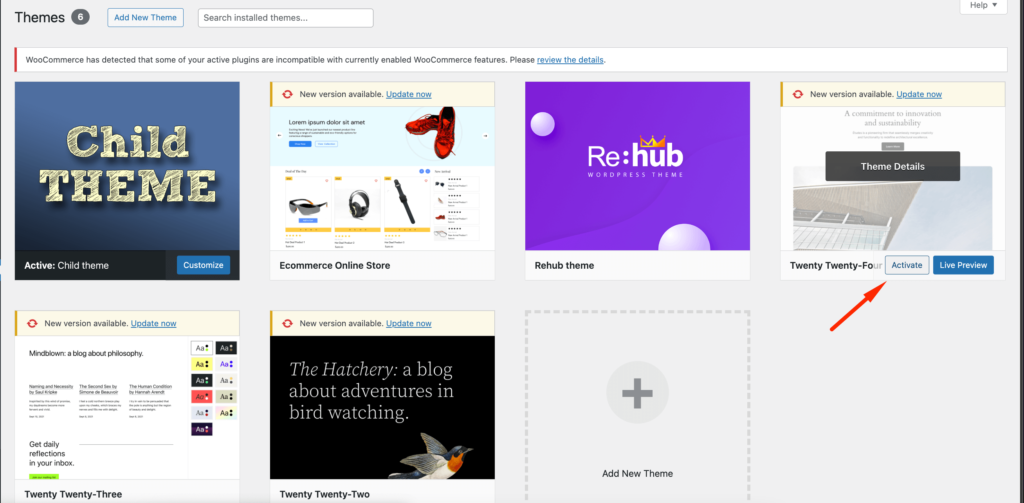
Se desaparecer, seu site terá um conflito potencial com o seu tema. Você precisa entrar em contato com o desenvolvedor do tema ou com seu suporte para resolver o problema.
Se você inseriu algum código personalizado em seu site, também precisará verificar isso. Se você usou um plugin como WPCode , há uma rara chance de haver algum erro no código personalizado. Porque mostrará qualquer erro no código e desativará automaticamente o código personalizado.
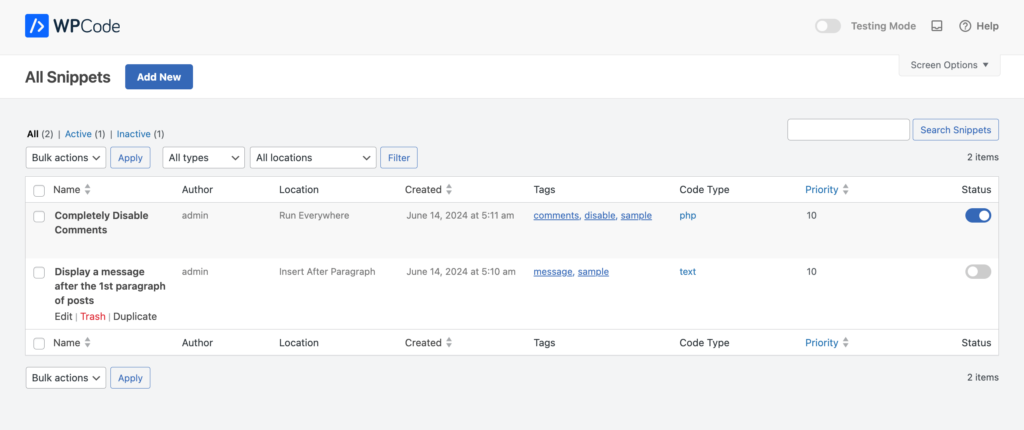
Método 2: corrigir suas configurações de link permanente
O próximo método é corrigir as configurações do link permanente. Postagens do WordPress podem retornar erros 404 devido a problemas com regras de reescrita em seu arquivo .htaccess. Na maioria dos casos, você pode resolver o problema atualizando as configurações do link permanente.

Basta ir para Configurações–> Links permanentes e clicar no botão Salvar alterações .
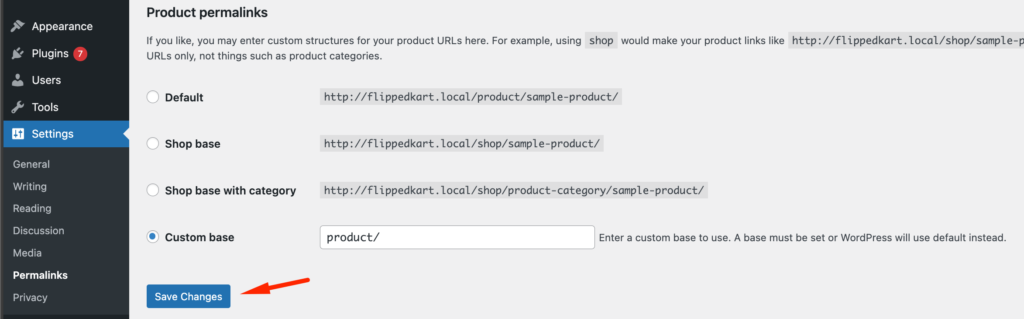
Não há necessidade de fazer alterações nas configurações do link permanente. Isso atualizará suas configurações de link permanente e liberará as regras de reescrita.
Na maioria dos casos, esta solução corrige o erro 404 das postagens do WordPress. No entanto, se não funcionar para você, provavelmente será necessário atualizar seu arquivo .htaccess manualmente.
Método 3: atualize o arquivo .htaccess do WordPress
Antes de começar, faça backup do arquivo .htaccess do WordPress. Esta precaução permite restaurar facilmente o arquivo original se algo der errado.
Use um cliente FTP como FileZilla ou o Gerenciador de Arquivos no painel de hospedagem do WordPress para localizar o arquivo .htaccess e baixar uma cópia para sua máquina local.
Em seguida, conecte-se ao seu servidor usando seu cliente FTP ou gerenciador de arquivos e faça login. Navegue até o diretório raiz da instalação do WordPress, onde você encontrará pastas como wp-content e wp-includes .
Localize o arquivo .htaccess neste diretório. Se não estiver imediatamente visível, certifique-se de que seu cliente FTP esteja configurado para mostrar arquivos ocultos.
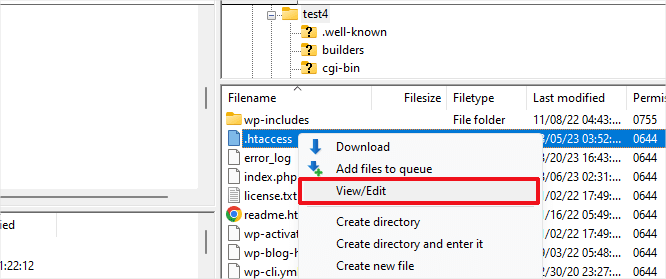
Depois de encontrar o arquivo .htaccess, você precisa torná-lo gravável. Clique com o botão direito no arquivo e selecione ‘Permissões de arquivo’ ou ‘Alterar permissões’. Digite 666 na caixa ‘Valor numérico’ e altere a permissão.
Em seguida, clique em 'OK'. Esta alteração permite editar o arquivo.
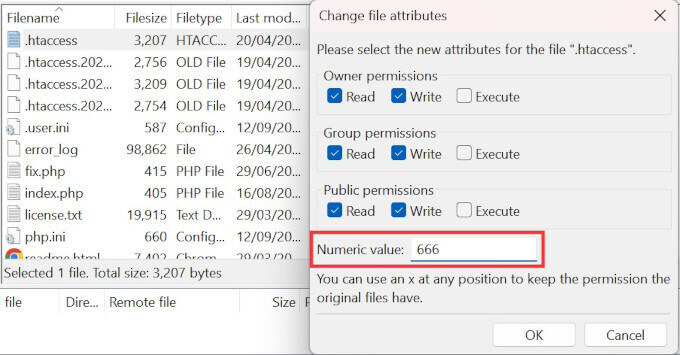
Abra o arquivo .htaccess com um editor de texto. Muitos clientes FTP fornecem um editor de texto integrado, ou você pode baixar o arquivo e usar um editor de texto local como Notepad++ ou VS Code. Insira o código necessário no arquivo. Por exemplo, você pode adicionar o seguinte:
apacheCopy code # BEGIN Custom Rules <IfModule mod_rewrite.c> RewriteEngine On RewriteBase / RewriteRule ^index\.php$ - [L] RewriteCond %{REQUEST_FILENAME} !-f RewriteCond %{REQUEST_FILENAME} !-d RewriteRule . /index.php [L] </IfModule> # END Custom RulesApós a edição, salve as alterações e carregue novamente o arquivo no servidor se você o editou localmente. Verifique se o seu site funciona corretamente com as novas regras .htaccess.
Finalmente, por motivos de segurança, reverta as permissões do arquivo .htaccess para 660 . Clique com o botão direito no arquivo .htaccess novamente, selecione ‘Permissões de arquivo’, digite 660 na caixa ‘Valor numérico’ e clique em ‘OK’. Esta etapa protege seu arquivo .htaccess contra alterações não autorizadas.
Método 4: entre em contato com seu provedor de hospedagem
Infelizmente, se nenhum dos métodos acima funcionar e você ainda tiver erros 404 em seu site, entre em contato com seu provedor de hospedagem. Pode haver um erro da parte deles e eles o ajudarão a corrigi-lo.
Esperançosamente, você não terá o erro 404 em seu site.
Além desses métodos, você também pode tentar esses métodos para corrigir o erro 404-
- Limpe o cache de navegação e os cookies
- Configurar um redirecionamento 301
- Altere e atualize a URL do WordPress no banco de dados.
Esperançosamente, depois de ler o guia, você não terá que enfrentar nenhum erro 404 em seu site.
Variações do erro 404 não encontrado
As mensagens de erro do erro 404 podem variar em diferentes navegadores. Aqui estão algumas frases diferentes que você pode encontrar:
- "Página não encontrada"
- "404 não encontrado"
- "A página não pode ser encontrada"
- “Erro HTTP 404”
- “Não conseguimos encontrar a página que você está procurando.”
- "Erro 404"
- “O URL solicitado não foi encontrado neste servidor.”
- “O URL solicitado /~ não foi encontrado neste servidor. Isso é tudo que sabemos."
Últimas palavras
Esperançosamente, este guia responderá a todas as suas perguntas sobre como corrigir postagens do WordPress que retornam erros 404.
Manter um site WordPress pode ser um incômodo se você não souber quais questões dar prioridade. O erro 404 é uma das questões mais cruciais às quais você deve prestar atenção especial.
Caso contrário, você conhece os efeitos e o impacto que isso pode ter no seu site.
O seu site WordPress está fora do ar e não carrega? Não entrar em pânico! Aprenda as etapas essenciais de solução de problemas para colocar seu site online novamente o mais rápido possível. Confira nosso blog: Como resolver problemas de não carregamento de sites WordPress.
Se você tiver alguma dúvida sobre como corrigir o problema 404, deixe um comentário na caixa de comentários.
